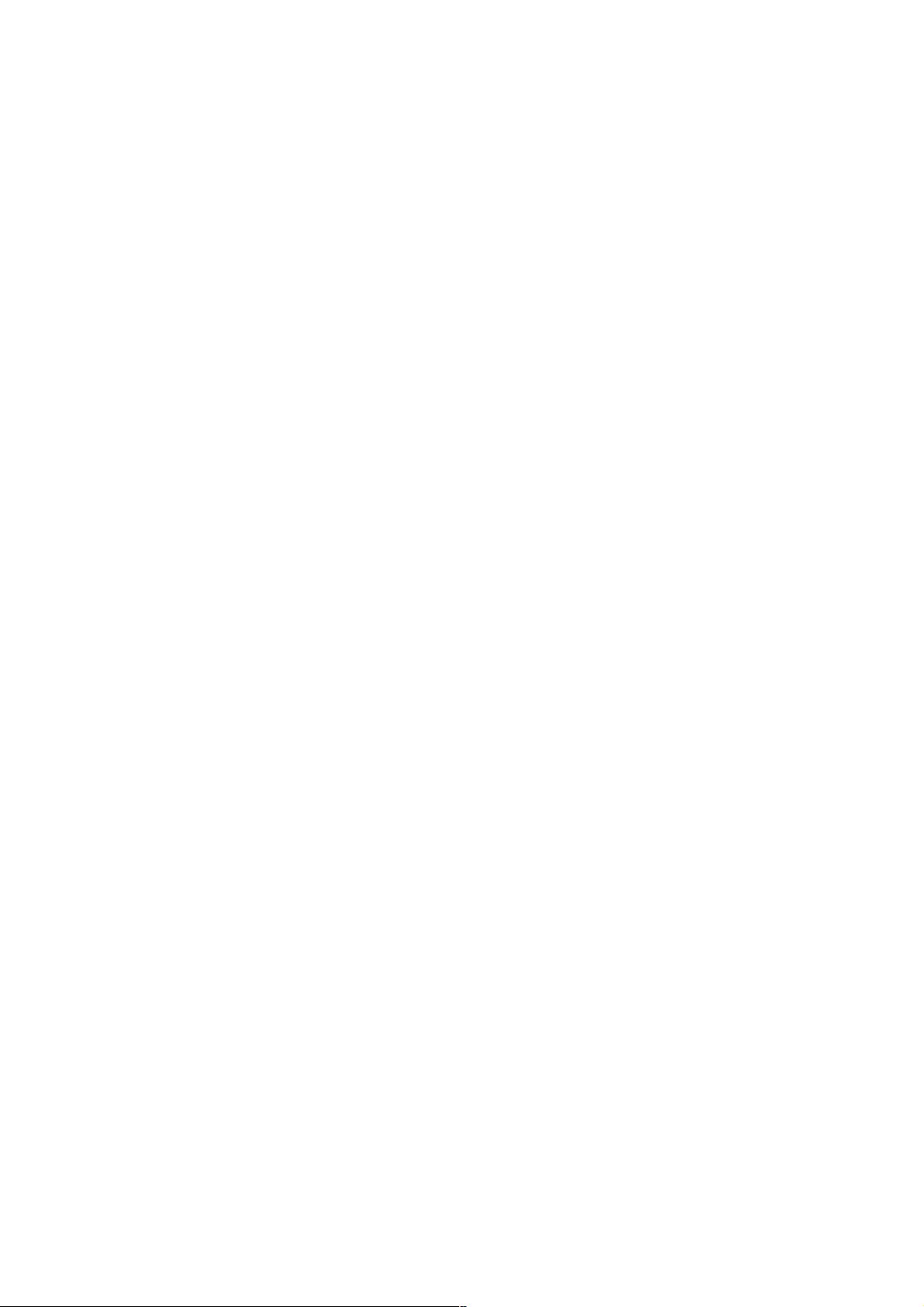自定义控件实现Android图文居中
70 浏览量
更新于2024-08-30
收藏 54KB PDF 举报
本文主要介绍了在Android开发中如何实现图文居中显示的控件,包括对TextView的使用方法以及自定义控件DrawableCenterTextView的封装。
在Android开发中,经常需要创建包含图标和文本的按钮,并确保它们在界面上居中对齐。传统的实现方式是使用`AppCompatTextView`,通过设置`drawableLeft`、`drawablePadding`、`minHeight`和`gravity`等属性来达到居中效果。例如:
```xml
<androidx.appcompat.widget.AppCompatTextView
android:layout_width="200dp"
android:layout_height="wrap_content"
android:drawableLeft="@drawable/ic_xxx"
android:drawablePadding="-60dp"
android:minHeight="48dp"
android:gravity="center"
android:padding="80dp"/>
```
上述代码中,`drawableLeft`用于设置左边的图标,`drawablePadding`用来调整图标与文字之间的距离,`minHeight`保证按钮的最小高度,而`gravity="center"`则让内容居中。然而,这种方式需要手动计算`drawablePadding`值,以便使图标和文字正确对齐,操作较为繁琐。
另一种方法是使用LinearLayout或RelativeLayout将ImageView和TextView包裹起来,通过布局来实现居中,但这会增加视图层次,可能影响性能。为了简化这一过程,开发者可以自定义一个控件,如`DrawableCenterTextView`。
在自定义控件`DrawableCenterTextView`中,首先在`attrs.xml`文件中声明相关属性,包括文本、颜色、大小、样式以及四个方向的图标:
```xml
<declare-styleable name="DrawableCenterTextView">
<attr name="android:text"/>
<attr name="android:textColor"/>
<attr name="android:textSize"/>
<attr name="android:textStyle"/>
<attr name="android:drawablePadding"/>
<attr name="android:drawableLeft"/>
<attr name="android:drawableTop"/>
<attr name="android:drawableRight"/>
<attr name="android:drawableBottom"/>
</declare-styleable>
```
然后在Java代码中,扩展`View`类并实现这些属性的功能,包括处理四个方向的图标设置和居中对齐逻辑。这种方式可以避免手动计算间距,简化代码,提高代码可维护性。
总结来说,Android中实现图文居中显示的方法主要有两种:一是直接使用TextView并精细调整属性;二是自定义控件,封装居中对齐逻辑。自定义控件虽然需要额外的开发工作,但能提供更好的灵活性和易用性,尤其对于需要在多个地方使用相同展示方式的情况,可以大大减少重复代码,提高代码复用性。
点击了解资源详情
点击了解资源详情
点击了解资源详情
2020-08-27 上传
2016-04-26 上传
2015-02-16 上传
点击了解资源详情
点击了解资源详情
点击了解资源详情
2024-11-25 上传
weixin_38609128
- 粉丝: 7
- 资源: 906
最新资源
- Simple C++ string and vector classes:两个简单的C ++类,替代了std :: string和std :: vector-开源
- 百度站长平台提交工具百度站长平台提交工具付费购买的,可以用
- 微信小程序 学车预约小程序(截图+源码)
- fnf-detect:检测图像中的人脸和特征以帮助裁剪它们
- victoria-4-46b_hddtest_verify_
- 行业分类-设备装置-语音笔记的创建方法及系统.zip
- ucsddb.github.io:加州大学圣地亚哥分校龙舟网站
- faroo-push:Faroo.com的推送服务
- MM1MMkCodes.zip
- 毕业设计基于深度学习实现布匹缺陷检测系统+python源码+模型+使用说明
- IC100045_INCMPPTmethod_INC控制光伏发电_Boost_
- Python库 | deepops-1.7.1.tar.gz
- Visual Studio Code.zip
- 行业分类-设备装置-大学申请机会最优化教育咨询系统.zip
- RotatingArticlePage-Responsive
- opendomo-filemanager:OpenDomo OS 2.0的文件管理器